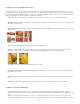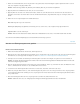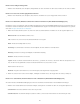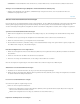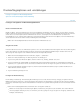Operation Manual
Layouts und Vorlagen des Druckmoduls
Nach oben
Einzelbild/Kontaktabzug
Bildpaket
Benutzerdefiniertes Paket
Anordnen von Fotos in einer Druckvorlage
Drucken von Überlagerungstext und -grafiken
Arbeiten mit benutzerdefinierten Druckvorlagen
Anordnen von Fotos in einer Druckvorlage
Druckvorlagen
Vorlagen enthalten Layouts für das Drucken von Fotos, einschließlich Textüberlagerungen und Druckauftragseinstellungen. Der Lightroom-
Vorlagenbrowser im Druckmodul enthält Vorlagen für typische Aufgaben wie das Erstellen von Kontaktabzügen. Außerdem enthält der
Vorlagenbrowser eine Liste aller benutzerdefinierten Vorlagen, die Sie gespeichert haben. Wenn Sie den Mauszeiger im Vorlagenbrowser über
einen Namen bewegen, wird das Seitenlayout der Vorlage im Vorschaubedienfeld oben in der linken Spalte angezeigt. Wenn Sie auf einen
Vorlagennamen klicken, wird eine Vorschau der ausgewählten Fotos im Arbeitsbereich angezeigt. Die Vorschau wird aktualisiert, wenn Sie eine
andere Vorlage auswählen oder andere Druckoptionen festlegen, z. B. Textüberlagerungen hinzufügen.
Lightroom bietet drei Arten von Layoutvorlagen:
Mit Einzelbild-/Kontaktabzugsvorlagen können Sie ein oder mehrere Fotos in der gleichen Größe und in verschiedenen Konfigurationen
ausdrucken (z. B. eine Grußkarte mit 2 Fotos).
Mit Bildpaketvorlagen können Sie ein Foto in verschiedenen Größen ausdrucken, z. B. für Schulfotos oder Hochzeitsbilder.
Mit benutzerdefinierten Paketvorlagen können Sie verschiedene Fotos in verschiedenen Größen und Konfigurationen ausdrucken.
Alle Vorlagen haben Bildzellen, die Fotos und Randinformationen enthalten. Wenn Sie Überlagerungsoptionen angeben, kann eine Vorlage
außerdem Textbereiche einschließen. Die Bildzellen und Ränder einer Vorlage passen sich der festgelegten Papiergröße an.
Druckauftragseinstellungen, einschließlich Papierformat und Drucker, werden ebenfalls in einer Druckvorlage gespeichert.
Sie können neue Vorlagen erstellen, indem Sie die Einstellungen von vorhandenen Vorlagen bearbeiten. Wählen Sie eine Vorlage über die
Steuerelemente in den rechten Bedienfeldern aus, geben Sie das Papierformat und die Druckereinstellungen in der Symbolleiste an und fügen Sie
dann eine benutzerdefinierte Vorlage hinzu. Sie können die Bildzellen in einer Vorlage auch bearbeiten, indem Sie die Randlinien oder
Zellgrenzen ziehen. Geänderte Layouteinstellungen, Überlagerungen und Druckauftragsspezifikationen können als benutzerdefinierte Vorlage
gespeichert werden.
Auswählen einer Druckvorlage
1. Wählen Sie im Bibliothekmodul das bzw. die Fotos aus, die gedruckt werden sollen.
2. Wählen Sie im Druckmodul im Bedienfeld „Vorlagenbrowser“ eine Vorlage aus. Im Bedienfeld „Layoutstil“ wird das Layout der Vorlage
angezeigt:
Ermöglicht Ihnen, ein oder mehrere Fotos derselben Größe auf einer Seite zu drucken.
Ermöglicht Ihnen, ein Foto in verschiedenen Größen auf einer Seite zu drucken.
Ermöglicht Ihnen, ein oder mehrere Fotos in einer beliebigen Größenkonfiguration auf einer Seite zu drucken
und lässt mehrere Seitenlayouts zu.
3. (Benutzerdefinierte Paketvorlagen) Ziehen Sie ein oder mehrere Fotos aus dem Filmstreifen in die Seitenvorschau.
270